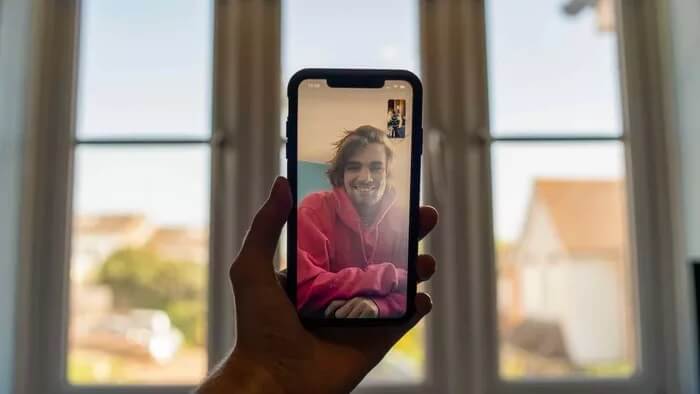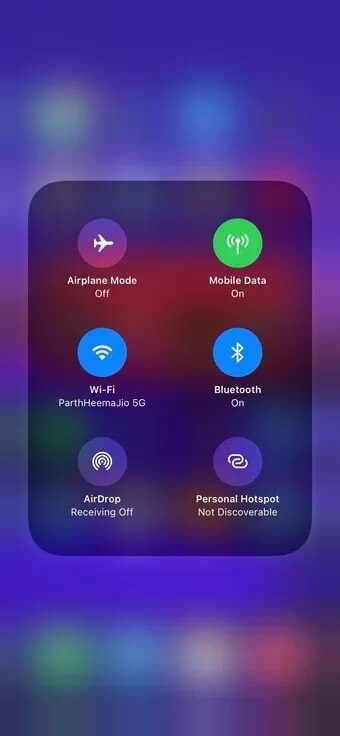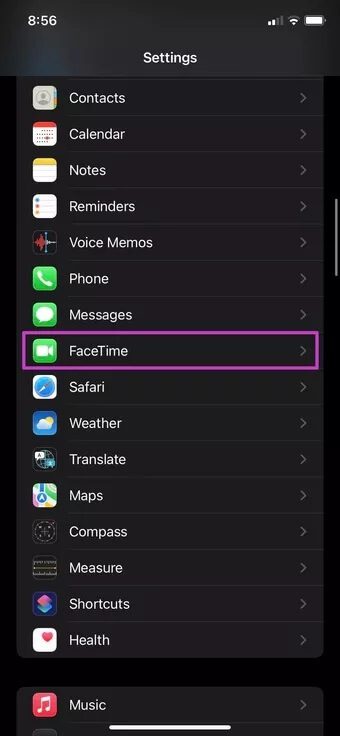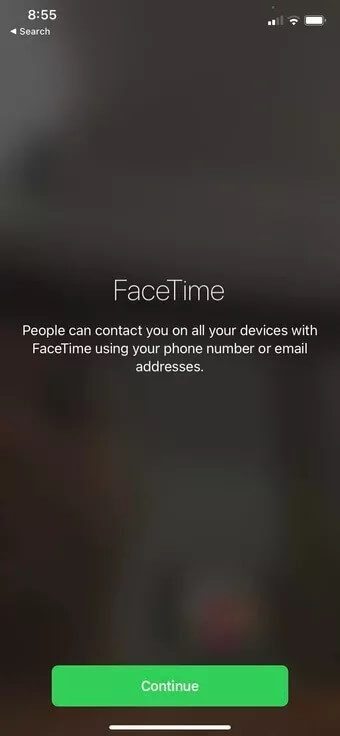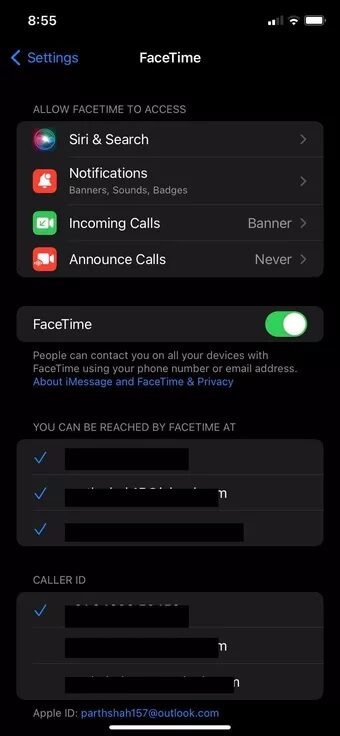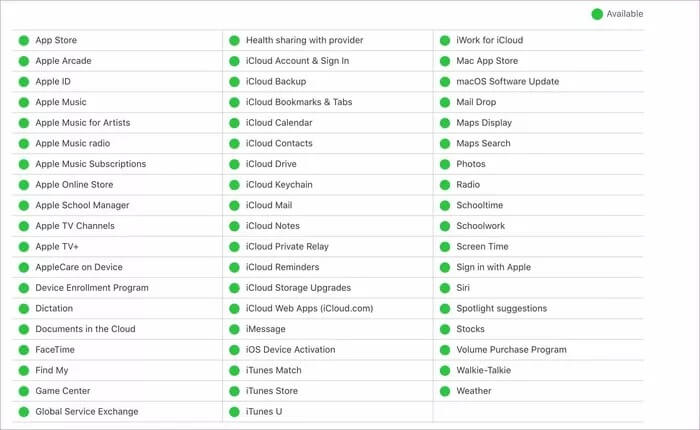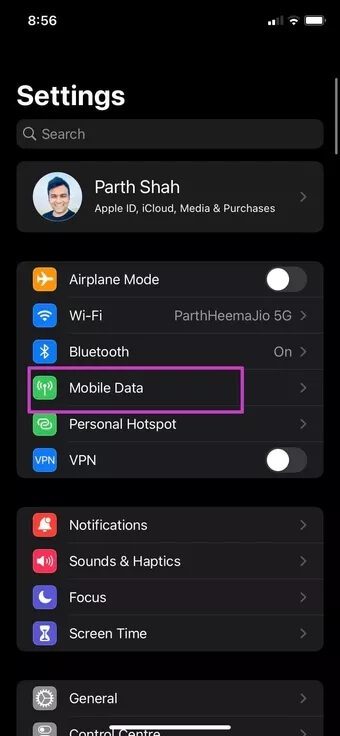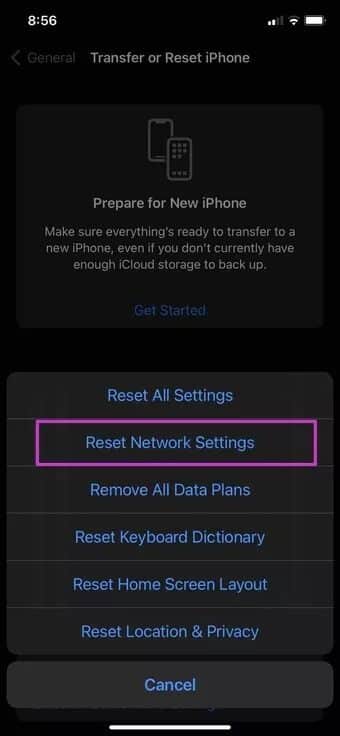iPhone에서 FaceTime이 연결되지 않는 문제를 해결하는 8가지 방법
FaceTime은 iOS 15 및 iPadOS 15에서 가장 크게 향상된 기능 중 하나를 받았습니다. Apple은 FaceTime의 안정성에 대해 작업하지 않았습니다. 통화를 할 때 FaceTime 상태가 발생할 수 있습니다. iPhone에서 FaceTime이 연결되지 않는 문제를 해결하는 방법을 배우려면 계속 읽으십시오.
이제 FaceTime 통화 링크를 만들고, FaceTime으로 화면을 공유하고, SharePlay로 음악을 듣고, TV 프로그램을 시청할 수 있으며, Android 또는 Windows 친구도 FaceTime 통화에 참여할 수 있습니다. 처음부터 FaceTime 통화에 연결할 수 없다면 이러한 모든 기능은 무의미합니다. 문제를 해결해 보겠습니다.
1. WI-FI에 연결
FaceTime은 완벽한 영상 통화를 위해 고속 인터넷 연결이 필요합니다. 모바일 네트워크가 느린 경우 고속 Wi-Fi 네트워크에 연결할 때입니다.
오른쪽 상단에서 아래로 스와이프하여 제어 센터를 표시합니다. iPhone에서 Wi-Fi를 활성화하고 5GHz Wi-Fi 주파수로 연결합니다.
FaceTime 통화를 하기 전에 Speedtest 앱을 사용하고 휴대폰에서 인터넷 속도를 확인해야 합니다.
2. 페이스타임 활성화
최신 iOS 업데이트에서 로그아웃했습니까? iPhone의 FaceTime? 이 경우 iPhone에서 FaceTime 홈페이지에 액세스할 수 없습니다. 설정 메뉴에서 FaceTime을 활성화해야 합니다.
단계1 : iPhone에서 설정 앱을 엽니다.
단계2 : FaceTime 메뉴까지 아래로 스크롤합니다.
표 3 : FaceTime을 열고 다음 메뉴에서 FaceTime을 활성화합니다.
또는 FaceTime을 열고 시작 페이지에서 계속을 클릭할 수 있습니다. 이 옵션은 자동으로 FaceTime 토글을 활성화합니다.
FaceTime 토글이 비활성화되면 iPhone에서 Mac으로 전화를 받을 수도 없습니다.
3. 발신자 확인
최근에 이메일 ID 변경 iPhone의 Apple에서? FaceTime을 변경해야 합니다. 다음 단계를 따르십시오.
단계1 : iPhone 설정을 열고 FaceTime으로 이동합니다.
단계2 : 발신자 ID 섹션에서 새 Apple ID를 선택하십시오.
이제 iPhone이 새로운 Apple 이메일 ID를 사용하기 때문에 FaceTime 통화 오류가 발생하지 않습니다.
4. Apple 시스템 상태 페이지 확인
iPhone에서 FaceTime이 연결되지 않는 것은 Apple 서버 때문일 수 있습니다. Apple 서버가 쉬는 날이면 iPhone에서 FaceTime 통화를 만들 수 없습니다. 어떤 트릭을 시도하든 FaceTime 통화에 연결할 수 없습니다.
페이지로 이동할 수 있습니다 애플 시스템 상태 FaceTime 상태를 확인하십시오. FaceTime 옆에 녹색 표시기가 있으면 예상대로 작동하고 있음을 의미하고 일이 잘못되면 빨간색 표시기를 보게 됩니다.
Apple이 문제를 해결할 때까지 기다릴 수 밖에 없습니다.
5. 낮은 데이터 모드 비활성화
저데이터 모드는 모바일 데이터 사용량을 줄이는 데 도움이 됩니다. 스위치가 모바일 네트워크에 대해 활성화되면 iOS는 iPhone에서 데이터 사용량을 줄입니다. 이 관행은 iPhone에서 FaceTime 통화 문제로 이어질 수 있습니다. 데이터 요금제에 대해 낮은 데이터 모드를 비활성화해야 합니다. 방법은 다음과 같습니다.
단계1 : iPhone에서 설정 앱을 엽니다.
단계2 : 모바일 데이터 메뉴로 이동합니다.
표 3 : 데이터 모드를 선택합니다.
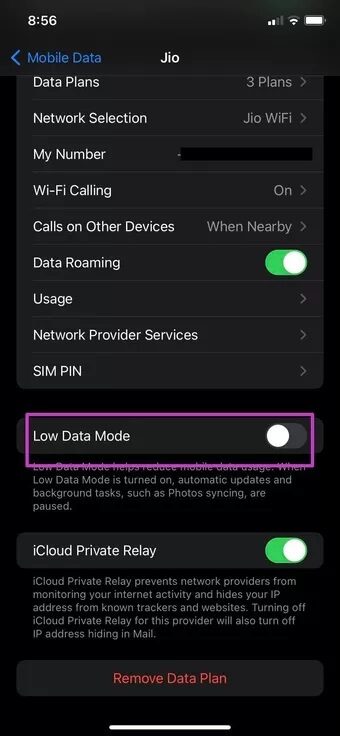
단계4 : 다음 메뉴에서 로우 데이터 모드를 비활성화합니다.
6. 네트워크 설정 재설정
이 트릭은 iPhone에서 FaceTime 통화 문제를 해결하는 데 도움이 될 수 있습니다. iPhone에서 네트워크 설정을 재설정하고 FaceTime 통화를 다시 시도할 수 있습니다.
단계1 : iPhone에서 설정 앱으로 이동합니다.
단계2 : 일반 목록까지 아래로 스크롤합니다.
표 3 : iPhone 전송 또는 재설정을 탭합니다.
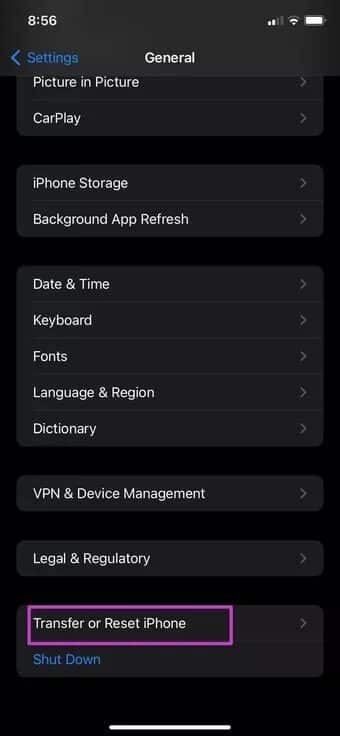
단계4 : 재설정을 선택하고 상황에 맞는 메뉴에서 네트워크 설정 재설정을 클릭합니다.
FaceTime을 열고 상단의 새로운 FaceTime 버튼을 누릅니다.
7. IOS 업데이트
FaceTime은 iOS 업데이트 패키지의 일부입니다. Apple FaceTime은 App Store에서 배포되지 않습니다. 회사는 iPhone의 iOS 업데이트로 서비스를 개선하기 위해 노력하고 있습니다.
설정 앱을 열고 일반 메뉴로 이동합니다. 소프트웨어 업데이트를 선택하고 iPhone에 최신 운영 체제를 설치합니다.
8. 얼굴 교체 시도
FaceTime이 이미 비활성화된 경우 대안을 시도해야 합니다. 그리고 App Store의 FaceTime 경쟁자는 부족하지 않습니다.
주목할만한 언급으로는 WhatsApp, Zoom 및 화상 통화가 있습니다. Skype: 그리고 마이크로소프트 팀즈와 구글 듀오. 간단히 말해서, 영상 통화를 통해 사랑하는 사람에게 전화하는 것은 어렵지 않을 것입니다.
IPHONE에서 얼굴 통화 구성
수십 개의 경쟁업체가 있더라도 iPhone의 FaceTime은 잘못될 수 없습니다. 특히 iOS 15 이후에는 iPhone에서 FaceTime을 사용해야 하는 이유가 그 어느 때보다 많아졌습니다. iPhone에 FaceTime이 없으면 혼란스러울 수 있습니다. 위의 단계는 iPhone에서 FaceTime이 연결되지 않는 문제를 해결하는 데 도움이 됩니다.